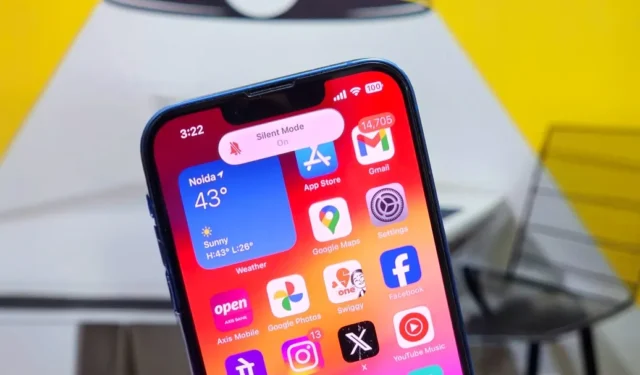
Chcete, aby se váš iPhone automaticky ztišil na pracovišti, univerzitě nebo v knihovně? Spínač Silent nebo nové tlačítko Action (iPhone 15 Pro) sice umí, ale existuje chytrý způsob, jak to automatizovat. Podívejme se, jak ztišit váš iPhone na základě vaší polohy.
Můžete to udělat dvěma způsoby: naplánovat režim zaměření vašeho iPhone nebo vytvořit automatizaci v aplikaci Zkratky pro automatické ztlumení vašeho iPhone, když jste na určitém místě. Zkontrolujte obě metody níže.
1. Naplánujte režim zaostření na základě umístění
Na iPhonu vám režim zaostření pomáhá soustředit se ztlumením hovorů, textových zpráv a upozornění. Aktivaci režimu zaměření můžete naplánovat podle místa, času nebo použití aplikace. Zde je návod, jak to automatizovat na základě umístění vašeho pracoviště:
1. Otevřete na svém iPhonu aplikaci Nastavení . Klepněte na Focus > zvolte Práce .
Můžete si vybrat i jiné režimy ostření. Pokud ale plánujete použít tento pro svou kancelář, použijeme Work .



2. V části Nastavit plán klepněte na Přidat plán .
3. Ve vyskakovacím okně klepněte na Umístění . Dále můžete vyhledat svou pracovní adresu ve vyhledávacím poli nebo vybrat místo na mapě. V případě potřeby můžete upravit poloměr aktivace a přidat další místa.



4. Poté přizpůsobte režim zaměření (volitelné):
- Ztišit oznámení: Vyberte, které aplikace a lidé vás mohou stále upozorňovat. Přidejte důležité pracovní kontakty a aplikace, jako je Slack, Disk Google, Gmail, Kalendář atd.
- Přizpůsobit obrazovky: Nastavení vlastní zamykací obrazovky pro režim ostření; vizuální připomenutí, že jste v soustředěné zóně.
- Chytrá aktivace: Váš iPhone může automaticky aktivovat Focus na základě polohy, používání aplikací a dalších signálů.
- Přidat filtry: Nastavte filtry pro Kalendář, Zprávy a Safari, abyste viděli pouze to, co je relevantní, když je aktivní Focus.
iPhone má také vestavěnou funkci Focus Status. Povolte jej v Nastavení > Zprávy > Zaměření . Tím se vašim kontaktům automaticky zobrazí, že je aktivní režim soustředění a že nebudete upozorňováni na jejich zprávy.
Aplikace Zprávy také zobrazuje možnost Upozornit přesto pro naléhavé zprávy, což umožňuje kontaktům v případě potřeby obejít režim soustředění.
2. Zapněte tichý režim automaticky pomocí zkratek
Pro iPhony bez režimu ostření (iOS 14 nebo starší) nebo pro ty, kteří preferují jednodušší přístup, můžete svůj iPhone ztišit pomocí aplikace Zkratky. Zde je postup:
1. Otevřete aplikaci Zkratky a přejděte na kartu Automatizace .
2. Klepněte na + v pravém horním rohu. Zvolte Příjezd .



3. Vyberte svou polohu (vyhledejte ji), upravte její poloměr a klepněte na Hotovo .
4. Nastavte další možnosti na Any Time a Run Immediately a stiskněte Další .



5. Protože se jedná o novou automatizaci, klepněte na položku Nová automatizace prázdného místa v části Začínáme .
6. Klepněte na Přidat akci . Vyhledejte a zvolte Získat tichý režim . Pokud se zobrazí chyba, která říká „Tato akce není kompatibilní s vaším iPhonem“, vyberte místo toho možnost Nastavit hlasitost .



7. Klepněte na Média a vyberte Vyzváněcí tón . Poté klepněte na posuvník úrovně hlasitosti a přetáhněte jej dolů na 0 % .
8. Nakonec klikněte na Hotovo pro uložení automatizace.



Kdykoli dorazíte na toto místo, váš iPhone automaticky ztiší hlasitost vyzvánění. Podobně můžete nastavit další automatizaci, která po opuštění tohoto místa vrátí hlasitost zpět na 100 %.
Krása automatizace
Režim ostření nebo aplikace Zkratky jsou dostatečně dobrou možností, jak zdvořile přepnout telefon do tichého režimu, aniž byste se dotkli tlačítka vyzvánění. Výhodou režimu ostření je, že se již nemusíte dotýkat bočního tlačítka Akce. Metoda Shortcut se však zdá efektivnější, pokud často cestujete a nemusíte se bát, že zmeškáte hovory, SMS nebo zprávy.




Napsat komentář